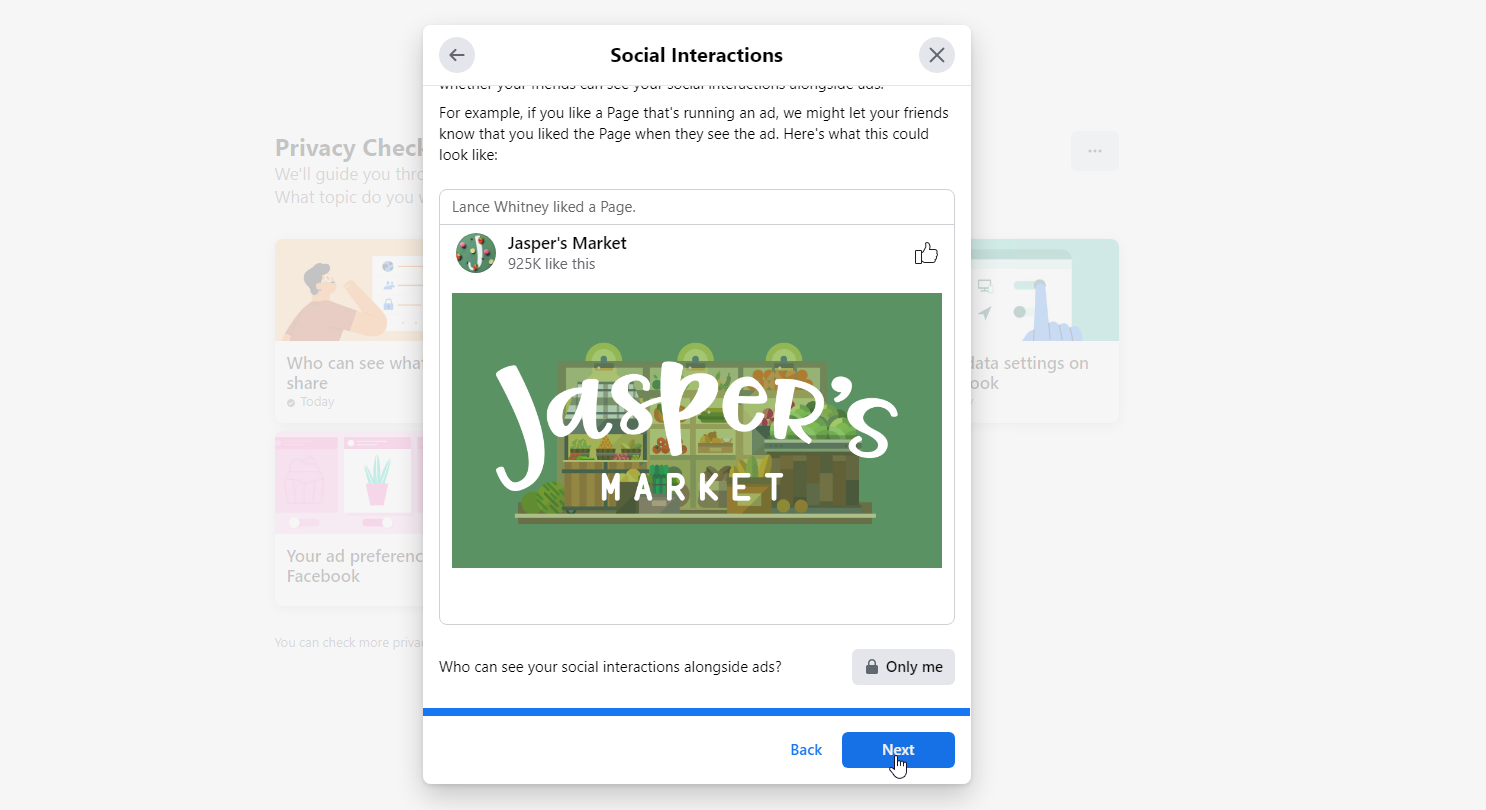So verhindern Sie, dass Facebook Ihre Internetaktivitäten ausspioniert
Veröffentlicht: 2022-01-29Facebook ist berüchtigt dafür, Ihr Online-Verhalten – sowohl innerhalb als auch außerhalb der Plattform – zu verfolgen, um Ihr Erlebnis zu personalisieren und Ihnen gezielte Werbung zu senden. Glücklicherweise bietet Ihnen das soziale Netzwerk auch Tools zum Überprüfen und Ändern Ihrer Datenschutzeinstellungen. Das Off-Facebook Activity Tool teilt Ihnen mit, was Facebook über Ihre Online-Aktivitäten weiß, wenn Sie die Seite verlassen. Und mit dem Privacy Checkup-Tool können Sie bestimmen, wie viele oder wie wenige Informationen Sie an wen weitergeben. So verwenden Sie beide Funktionen.
Was sind Off-Facebook-Aktivitäten?
Facebook hat nicht nur Zugriff auf Ihre Aktivitäten, wenn Sie das soziale Netzwerk nutzen, sondern auch, wenn Sie bestimmte Websites Dritter besuchen. Um Ihnen bei der Verwaltung dieser Informationen zu helfen, können Sie mit dem Tool für Off-Facebook-Aktivitäten die über Sie gesammelten Daten überprüfen und löschen, wenn Sie andere Websites verwenden. Sie können auch verhindern, dass die Aktivitäten außerhalb von Facebook vollständig mit Ihrem Konto gespeichert werden, und die Daten herunterladen, um sie offline zu analysieren.
Aktivitäten außerhalb von Facebook umfassen alle Informationen, die Websites, Apps und Organisationen mit Facebook über Ihre Aktionen mit ihnen teilen. Dies kann etwas so Einfaches sein wie der Besuch einer bestimmten Website oder App oder eine komplexere Aufgabe wie die Suche nach einem Artikel oder der Kauf eines Produkts. Facebook verwendet diese Informationen, um Ihnen gezielte Werbung anzuzeigen.
Durch die Erfassung Ihrer Aktivitäten und Entscheidungen auf unterstützten Websites kann Facebook Ihnen Coupons und Werbeaktionen anzeigen, die Sie möglicherweise nützlich finden. Sie könnten beispielsweise ein Paar Schuhe in einem Online-Bekleidungsgeschäft kaufen. Dieser Shop teilt Ihre Aktivität und Ihren Einkauf mit Facebook, das sie in Ihrem Konto speichert. Facebook zeigt Ihnen dann eine Anzeige mit einem 10 % Rabatt-Gutschein für Ihren nächsten Einkauf in diesem Geschäft an.
Off-Facebook-Aktivitäten verwalten
Wenn Ihnen diese Art der Nachverfolgung unangenehm ist, insbesondere da sie auftritt, wenn Sie nicht auf Facebook sind, können Sie das Tool „Off-Facebook-Aktivität“ verwenden, um diese Informationen zu verwalten. Greifen Sie auf diese Funktion zu, indem Sie oben rechts auf den Abwärtspfeil klicken und Einstellungen auswählen. Wählen Sie Ihre Facebook-Informationen und klicken Sie auf die Option für Aktivitäten außerhalb von Facebook.
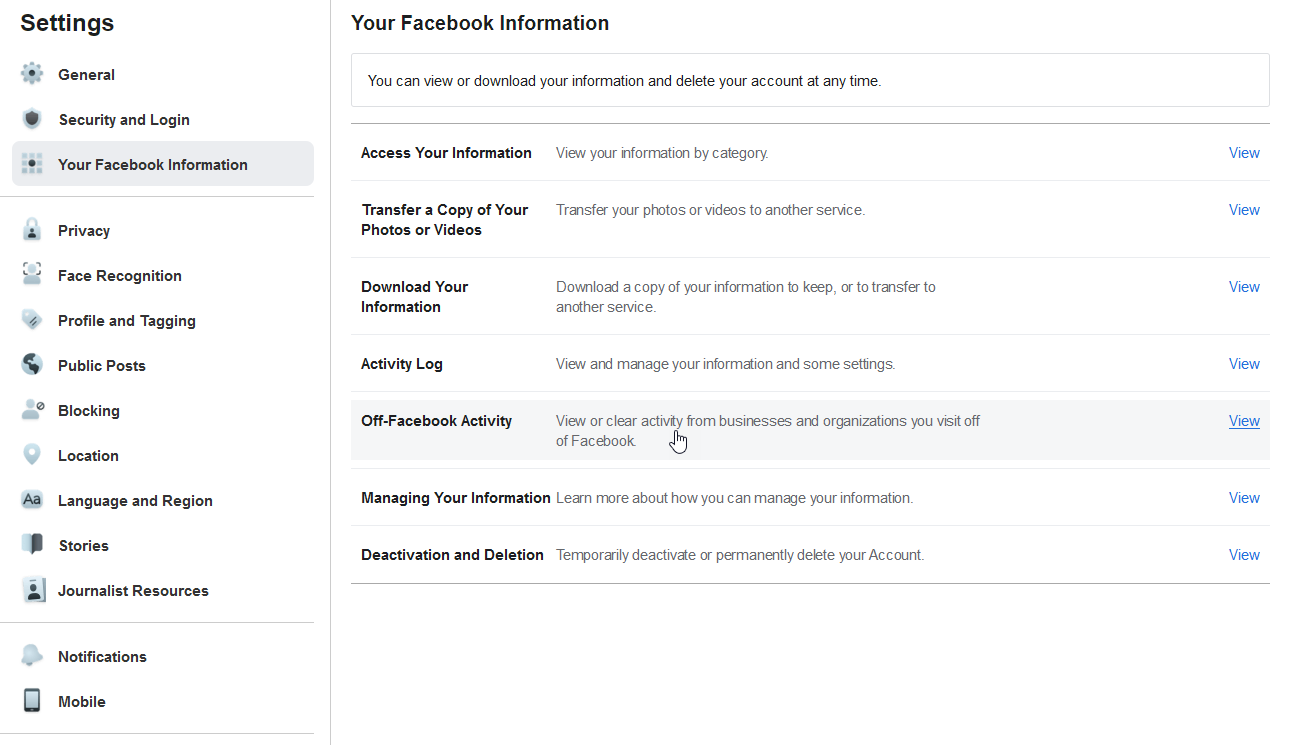
Facebook zeigt die Namen von Websites an, die Ihre Aktivitäten geteilt haben, und informiert Sie darüber, wie es Zugriff auf diese Art von Informationen erhält. Weitere Informationen zu Ihren gesamten Aktivitäten außerhalb von Facebook erhalten Sie, indem Sie oben auf den Link „Mehr erfahren“ klicken.
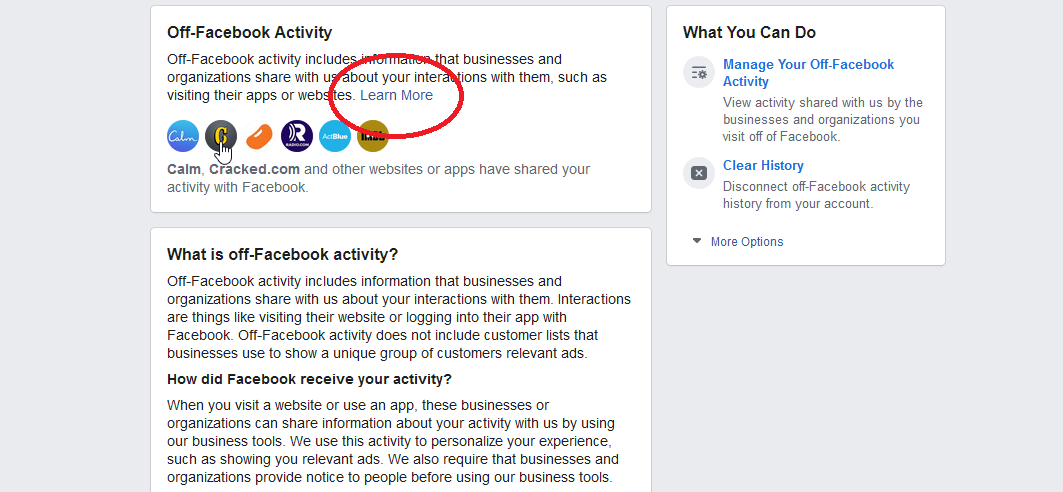
Um Ihre Aktivitäten außerhalb von Facebook anzuzeigen, klicken Sie auf das Symbol für eine beliebige Website in der Liste und geben Sie dann Ihr Passwort ein. Sie sehen dann alle Websites, die Informationen zu Ihrer Aktivität an Facebook übermittelt haben. Klicken Sie auf eine Site, um spezifische Details dazu anzuzeigen.
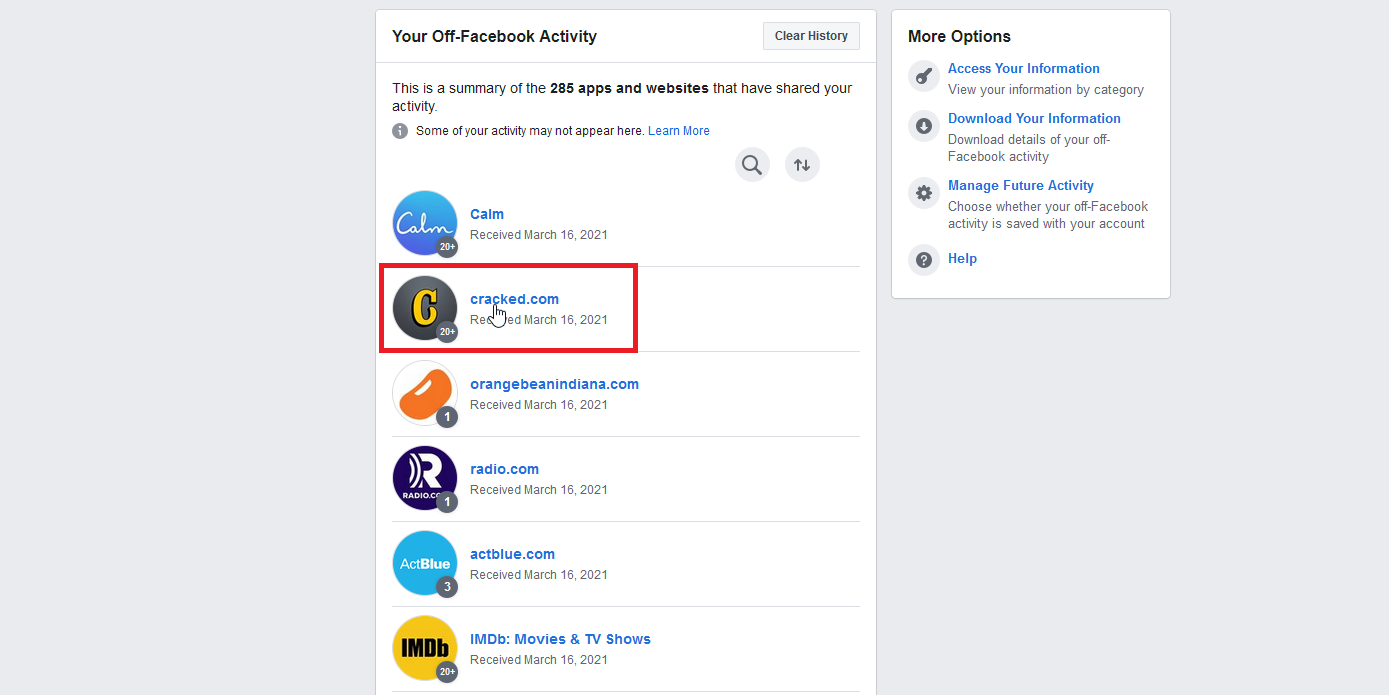
Eine Zeile oben stellt die Frage „Wie hat Facebook diese Aktivität erhalten?“. Das erste Dropdown-Menü zeigt Ihnen, wie die Website die Daten an Facebook gesendet hat, z. B. durch die Verwendung der Geschäftstools von Facebook. Das zweite Dropdown-Menü listet Beispiele für Interaktionen mit anderen Websites auf, z. B. das Öffnen einer App, das Besuchen einer Website, das Suchen nach einem Artikel oder das Kaufen eines Artikels.
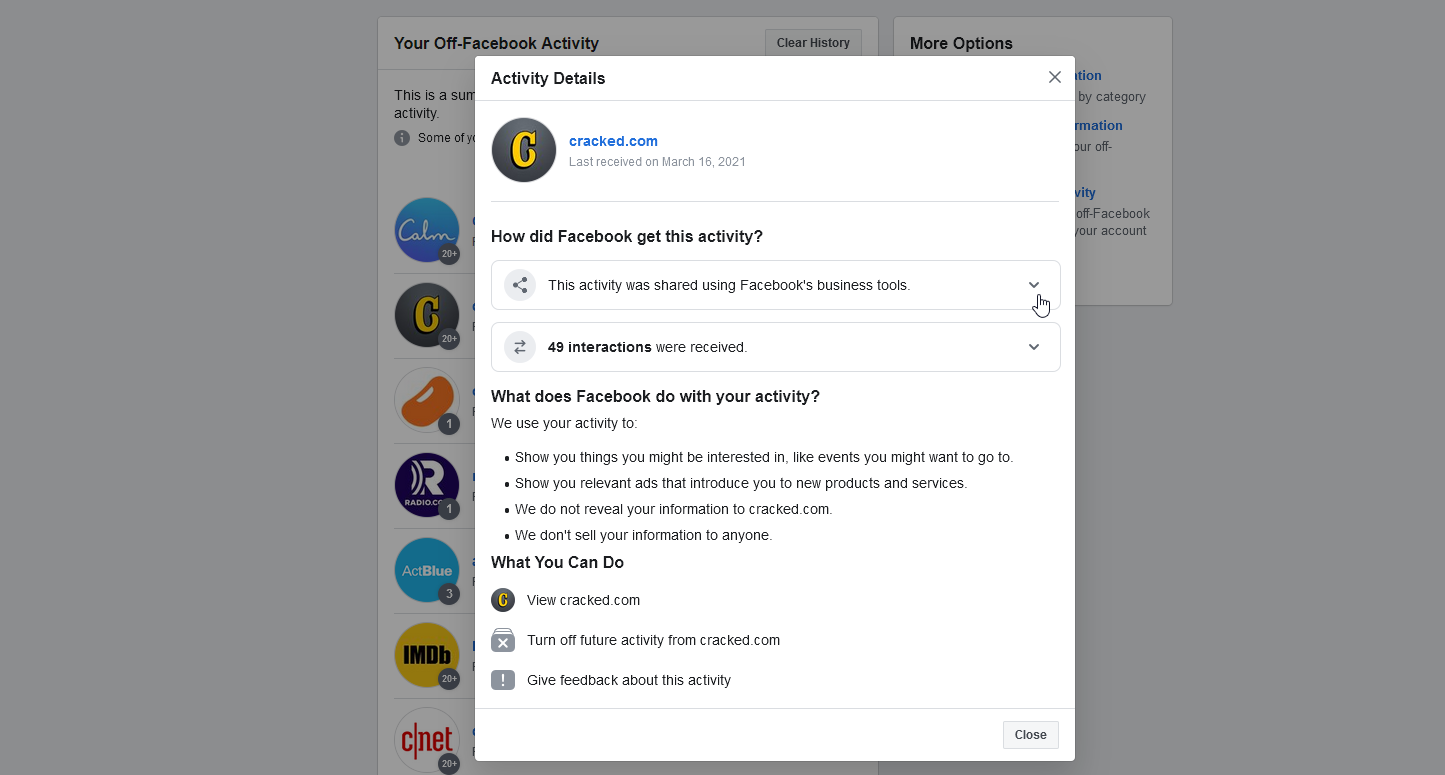
Wenn Sie eine Website als unangemessenen Inhalt oder Missbrauch Ihrer Informationen melden möchten, scrollen Sie zum unteren Rand des Bildschirms mit den Aktivitätsdetails und klicken Sie auf den Link Feedback zu dieser Aktivität geben . Wählen Sie einen Grund für das Feedback aus und klicken Sie auf Senden.
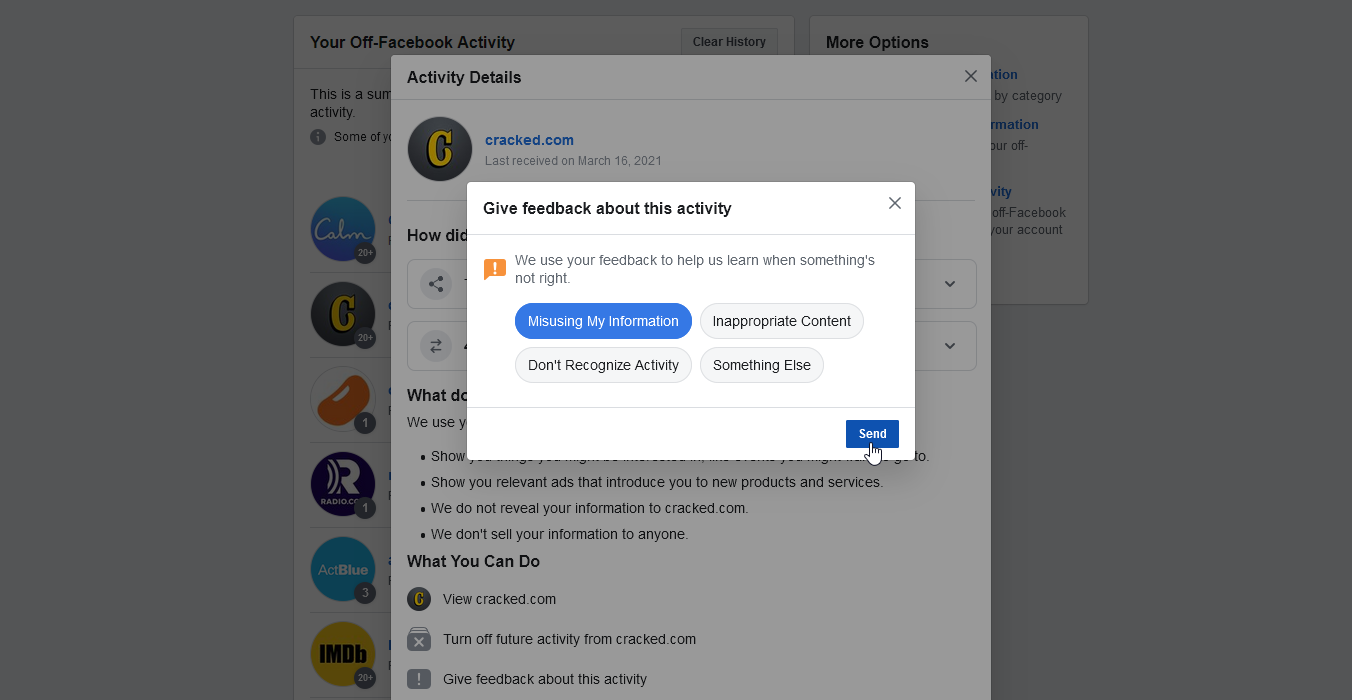
Wenn Sie nicht mehr möchten, dass diese Website Ihre Aktivitäten mit Facebook teilt, klicken Sie auf den Link Zukünftige Aktivitäten deaktivieren. Eine Bestätigungsmeldung erklärt, was passiert, wenn Sie diese Aktivität deaktivieren. Wenn Sie fortfahren möchten, klicken Sie auf die Schaltfläche Ausschalten . Eine Nachricht teilt Ihnen mit, dass zukünftige Aktivitäten von dieser Website deaktiviert wurden, aber denken Sie daran, dass Ihre früheren Aktivitäten nicht getrennt wurden.
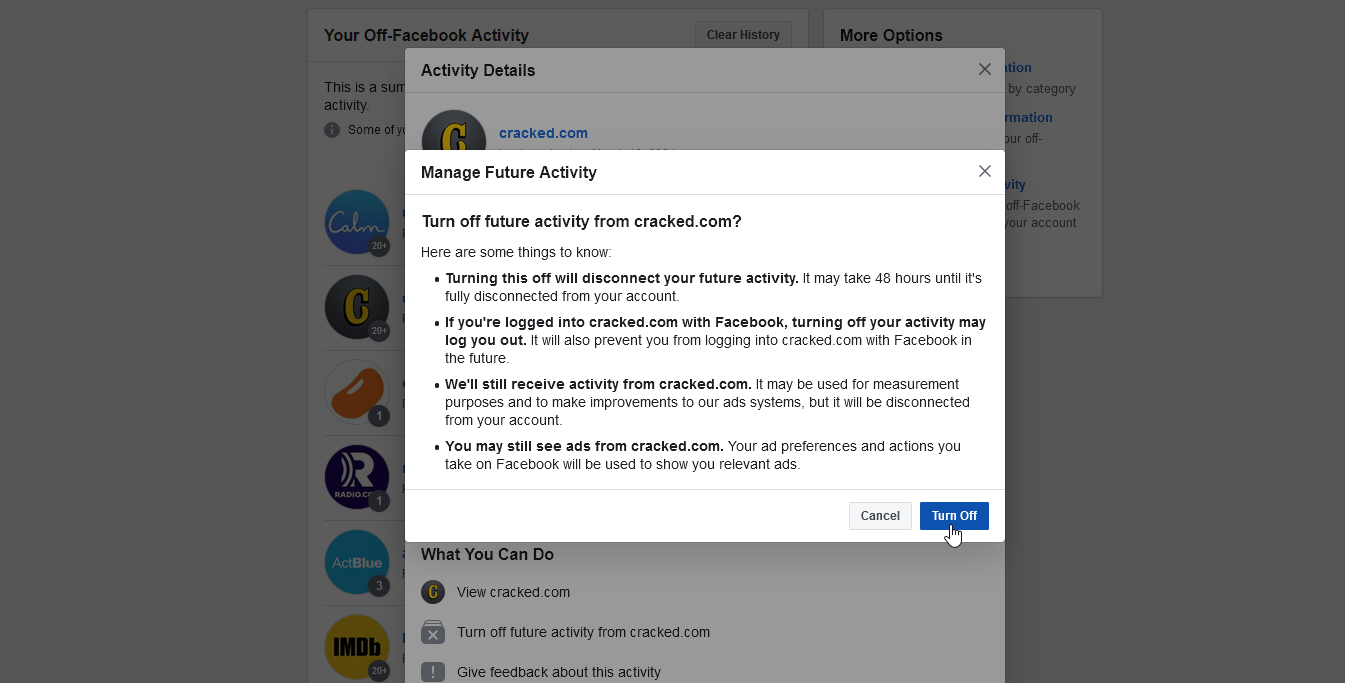
Vergangene und zukünftige Aktivitäten verwalten
Sie können sowohl vergangene als auch zukünftige Aktivitäten über den Bildschirm „Off-Facebook-Aktivitäten“ verwalten, indem Sie auf „Zukünftige Aktivitäten verwalten“ klicken. Lesen Sie die Informationen darüber, wie Aktivitäten außerhalb von Facebook verwendet werden, und klicken Sie dann auf Zukünftige Aktivitäten verwalten , um die Kontrolle zu übernehmen.
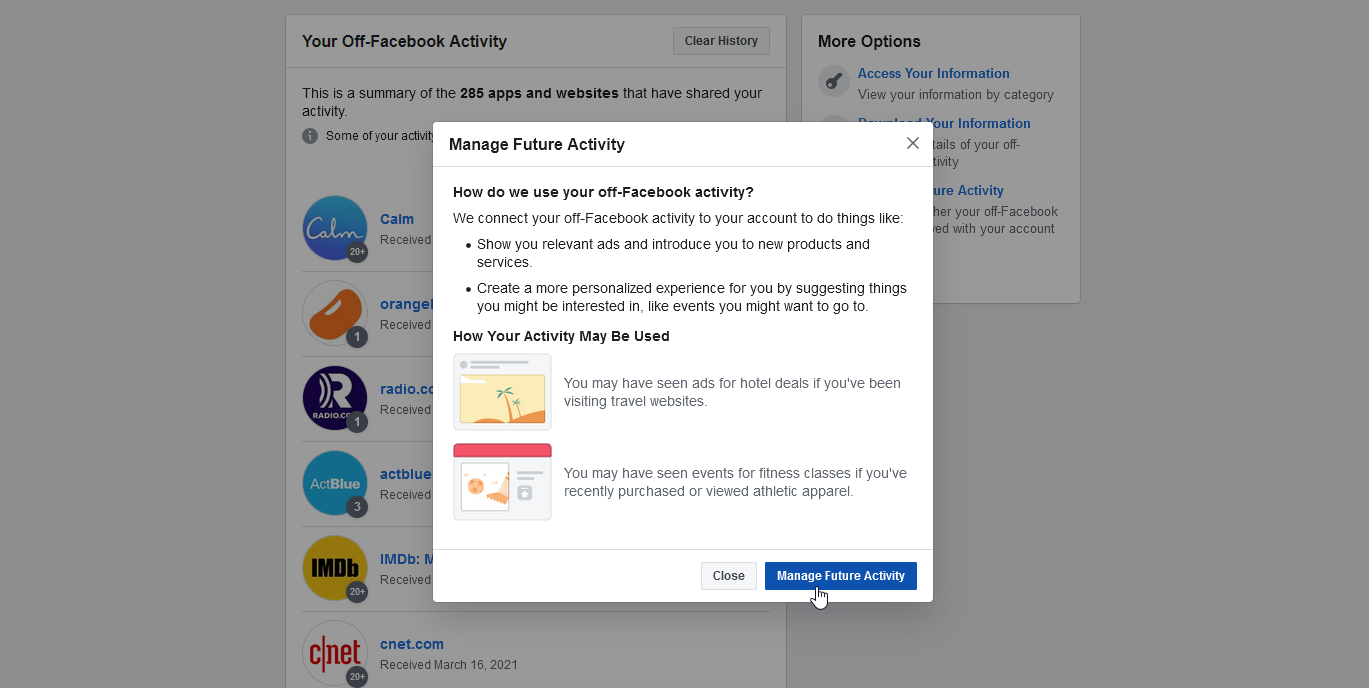
Auf der nächsten Seite können Sie die bereits deaktivierte Aktivität anzeigen. Du kannst auch alle zukünftigen Aktivitäten deaktivieren, indem du den Schalter neben Zukünftige Aktivitäten außerhalb von Facebook ausschaltest.
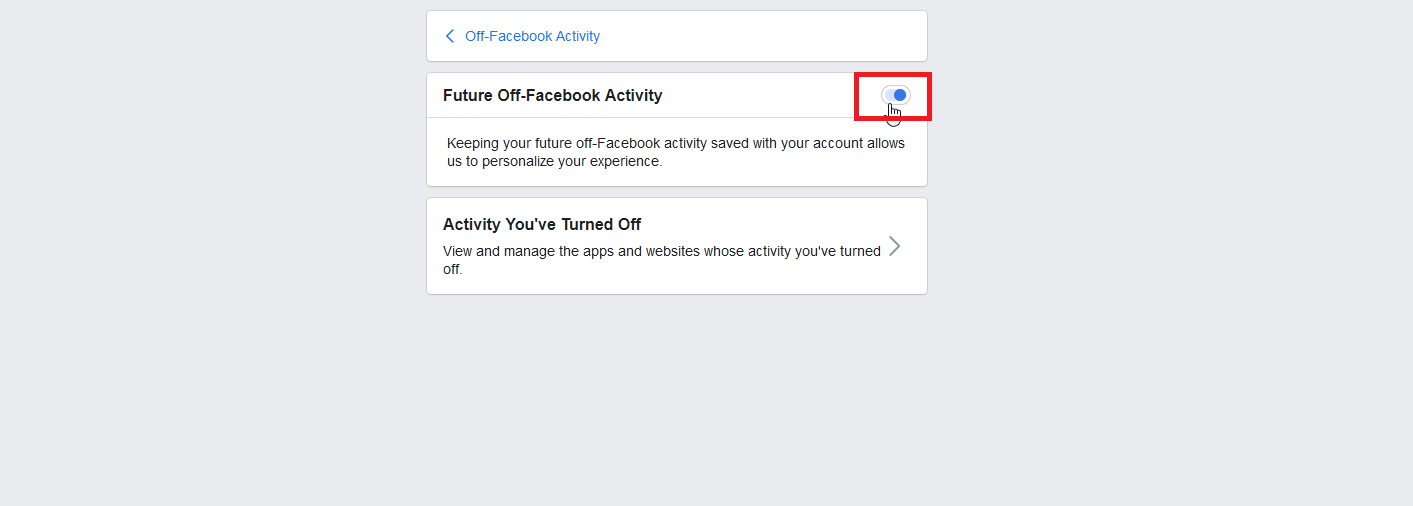
Sie können auch Ihren gesamten Aktivitätsverlauf außerhalb von Facebook entfernen. Kehren Sie zur Hauptseite der Aktivitäten außerhalb von Facebook zurück. Klicken Sie oben auf die Schaltfläche Verlauf löschen und wählen Sie dann Verlauf löschen.
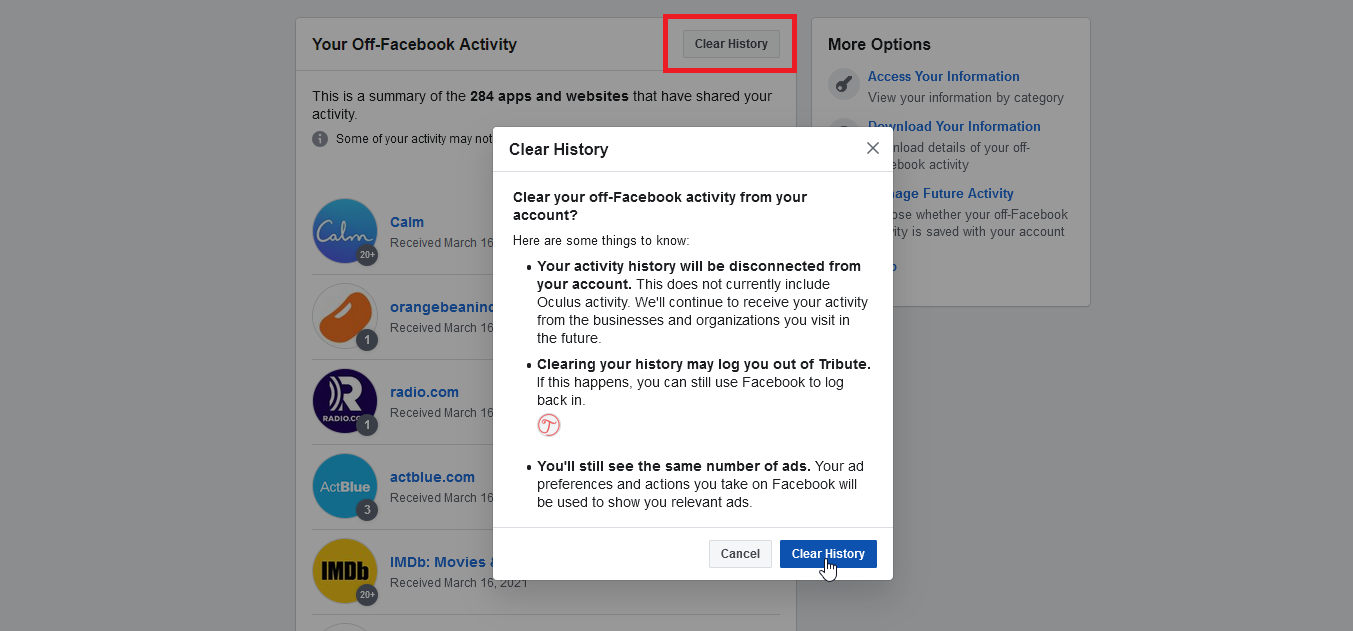
Off-Facebook-Aktivität herunterladen
Um Ihre Off-Facebook-Aktivität herunterzuladen, kehren Sie zur Seite Off-Facebook-Aktivität zurück und klicken Sie rechts auf Ihre Informationen herunterladen .
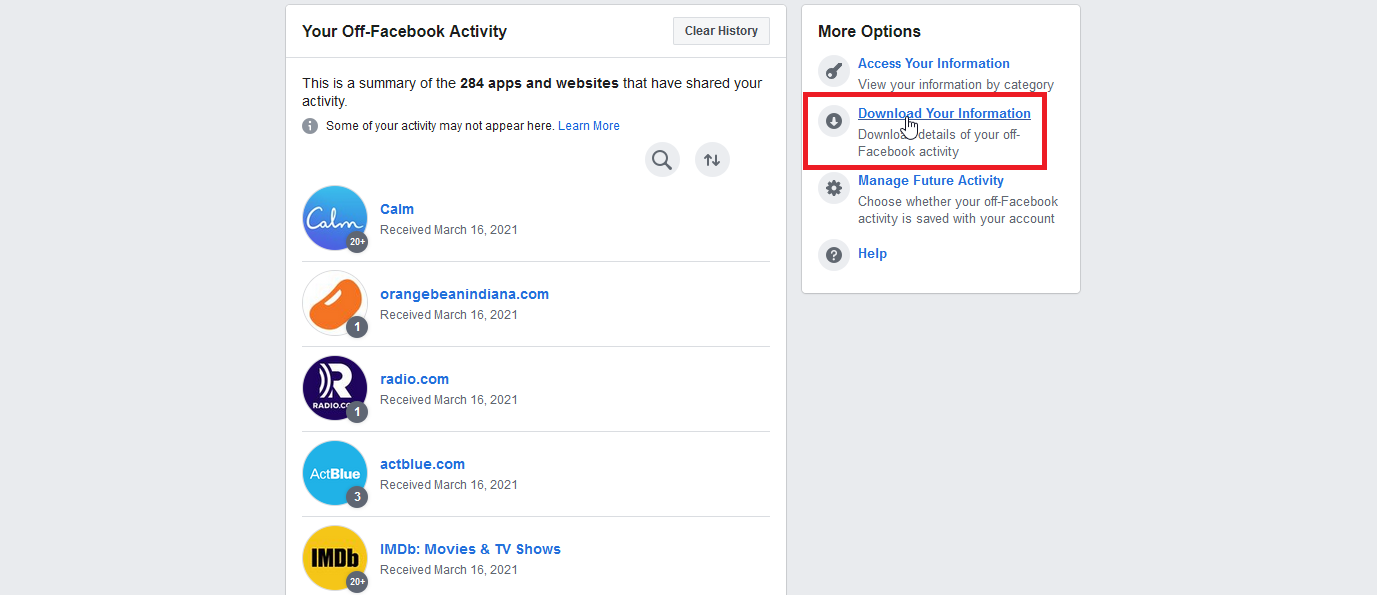
Standardmäßig werden auf der Seite „Deine Informationen herunterladen“ alle deine Facebook-Daten zum Herunterladen ausgewählt. Zu diesem Zeitpunkt gibt es keine spezielle Einstellung, nur um Ihre Aktivitätsinformationen außerhalb von Facebook herunterzuladen. Bestimmte Kategorien, wie Anzeigen und Unternehmen, beinhalten jedoch Aktivitäten außerhalb von Facebook. Vielleicht möchten Sie als ersten Schritt nur Anzeigen und Unternehmen auswählen, um zu sehen, welche Informationen dort bereitgestellt werden, oder alle Kategorien ausgewählt lassen, um alle Ihre Facebook-Daten anzuzeigen. Nachdem Sie die Kategorien ausgewählt haben, klicken Sie auf die Schaltfläche Datei erstellen.
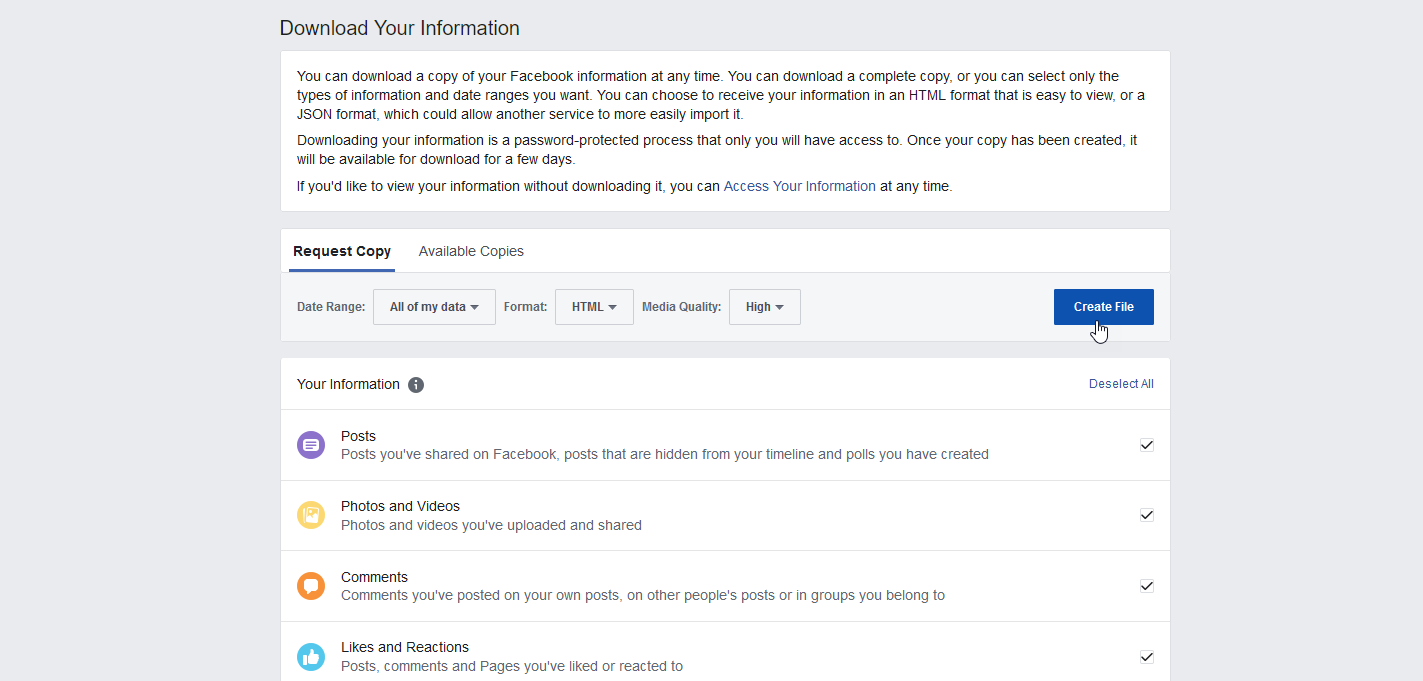
Die Seite teilt Ihnen mit, dass eine Kopie Ihrer Informationen erstellt wird. Sie erhalten auch eine Benachrichtigung per E-Mail. Nachdem die Datei kompiliert und zum Download bereit ist, erhalten Sie eine weitere Benachrichtigungs-E-Mail. Klicken Sie auf der Seite „Ihre Informationen herunterladen“ auf die Registerkarte „Verfügbare Kopien“ und dann auf die Schaltfläche „Herunterladen“, um die Informationen als ZIP-Datei auf Ihrem Computer zu speichern.

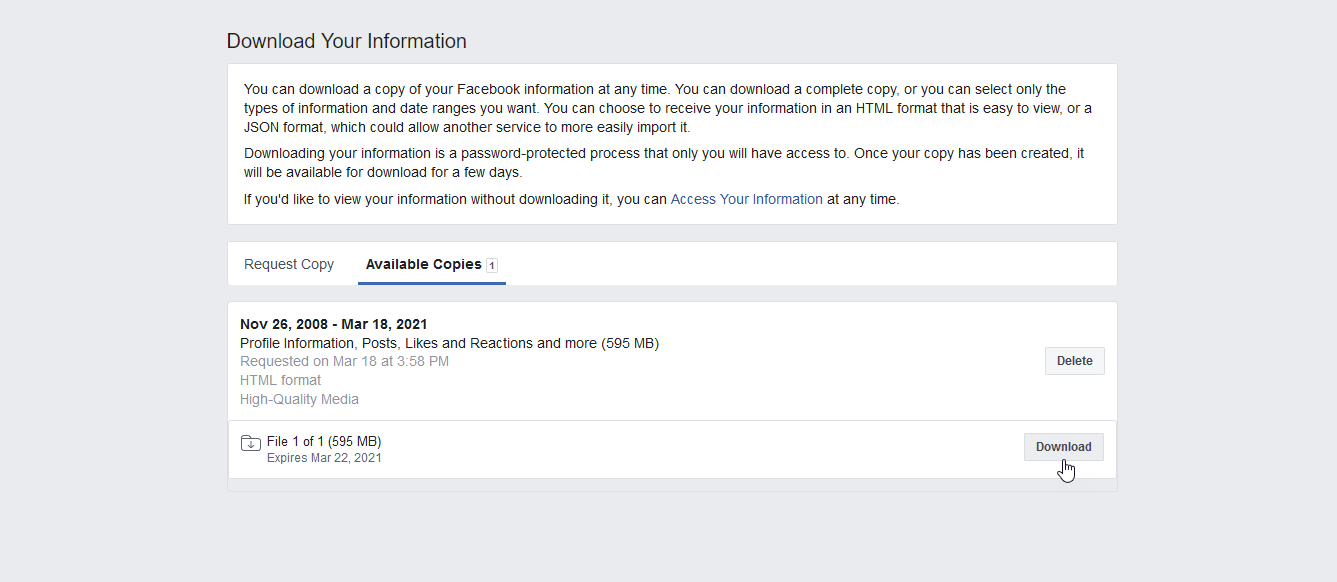
Entpacken Sie die Datei und öffnen Sie sie, um die Informationen zu überprüfen. Öffnen Sie aus den extrahierten Dateien die Datei index.html. Von dort aus können Sie auf alle heruntergeladenen Informationskategorien zugreifen und diese anzeigen.
Datenschutz-Check
Um die neueste Version von Facebooks Privacy Checkup-Tool auszuführen, klicken Sie oben rechts auf das Abwärtspfeilsymbol, gehen Sie zu Einstellungen & Datenschutz und wählen Sie Privacy Checkup aus. Klicken Sie im Fenster Datenschutzprüfung auf das erste Thema für Wer kann sehen, was Sie teilen .
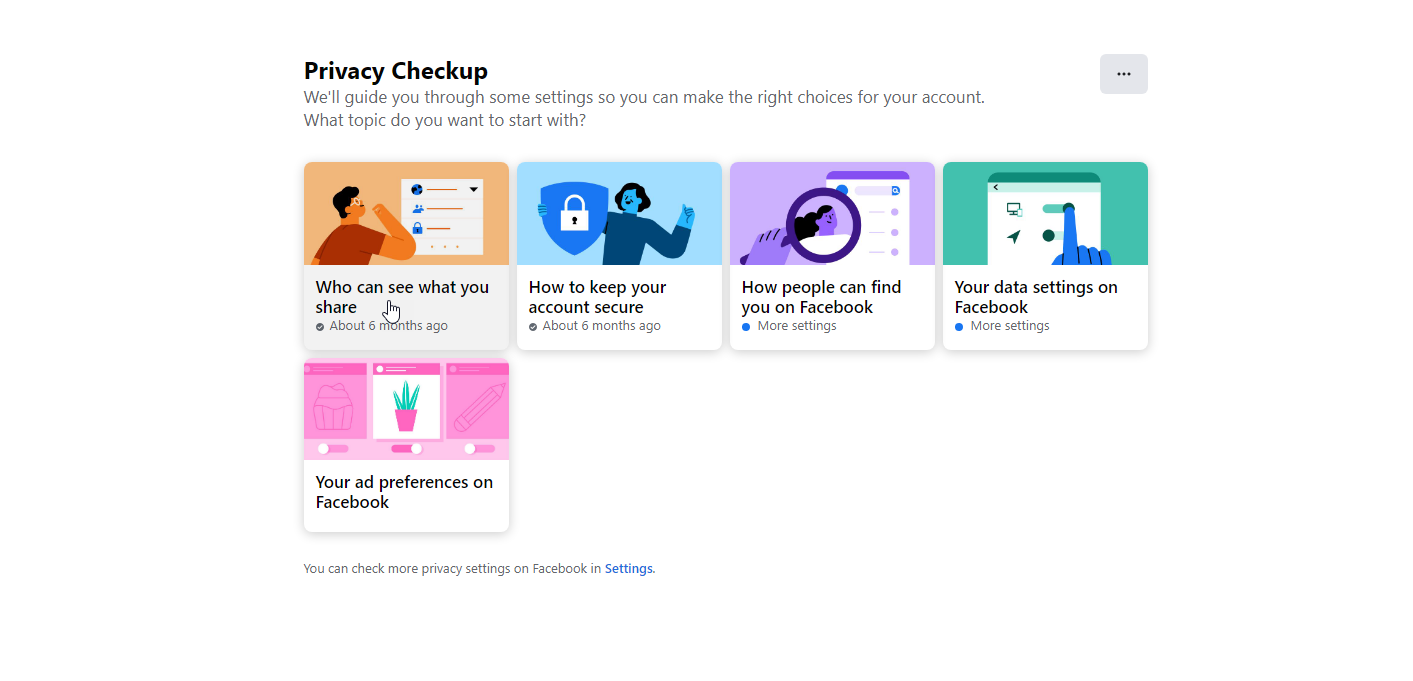
Klicken Sie auf Weiter. Überprüfen Sie im Fenster „Profilinformationen“ die Einstellungen für Ihre Telefonnummer, E-Mail-Adressen und Ihren Geburtstag. Klicken Sie auf die Schaltfläche neben jeder und wählen Sie aus, ob Sie sie in „Öffentlich“, „Freunde“, „Nur ich“ oder eine bestimmte Facebook-Liste ändern möchten. Sie möchten wahrscheinlich, dass diese Informationen privat bleiben oder nur für Freunde oder eine bestimmte Gruppe sichtbar sind. Wenn Sie fertig sind, klicken Sie auf Weiter.
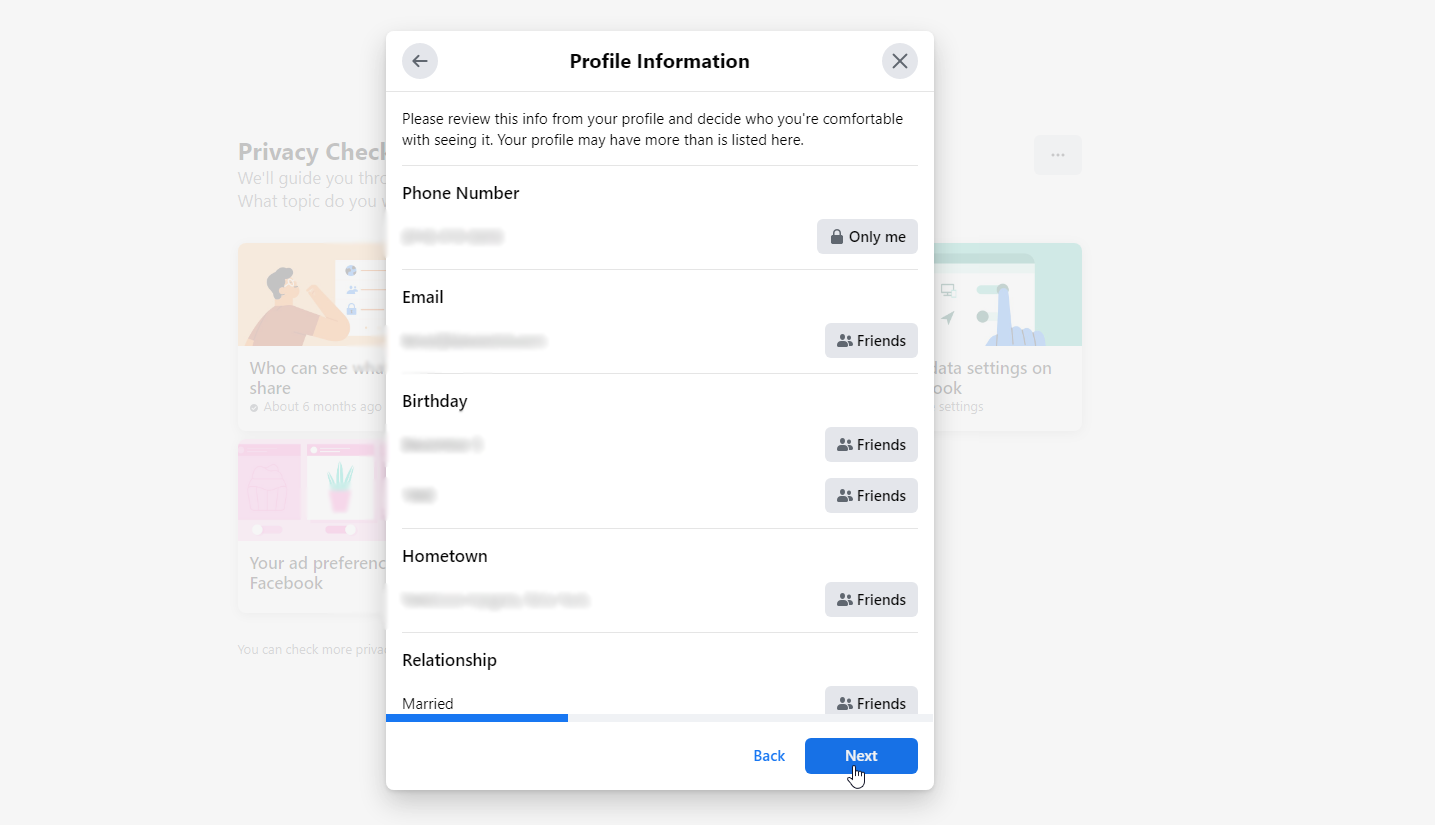
Legen Sie im Posts-Fenster die Option fest, wer zukünftige Posts sehen soll. Sie möchten dies wahrscheinlich auf Freunde einstellen. Die Option Vergangene Posts einschränken ändert vergangene Posts, die von der Öffentlichkeit oder von Freunden von Freunden gesehen wurden, in nur Freunde. Klicken Sie dazu auf die Schaltfläche Limit und dann auf OK. Klicken Sie dann auf Weiter.
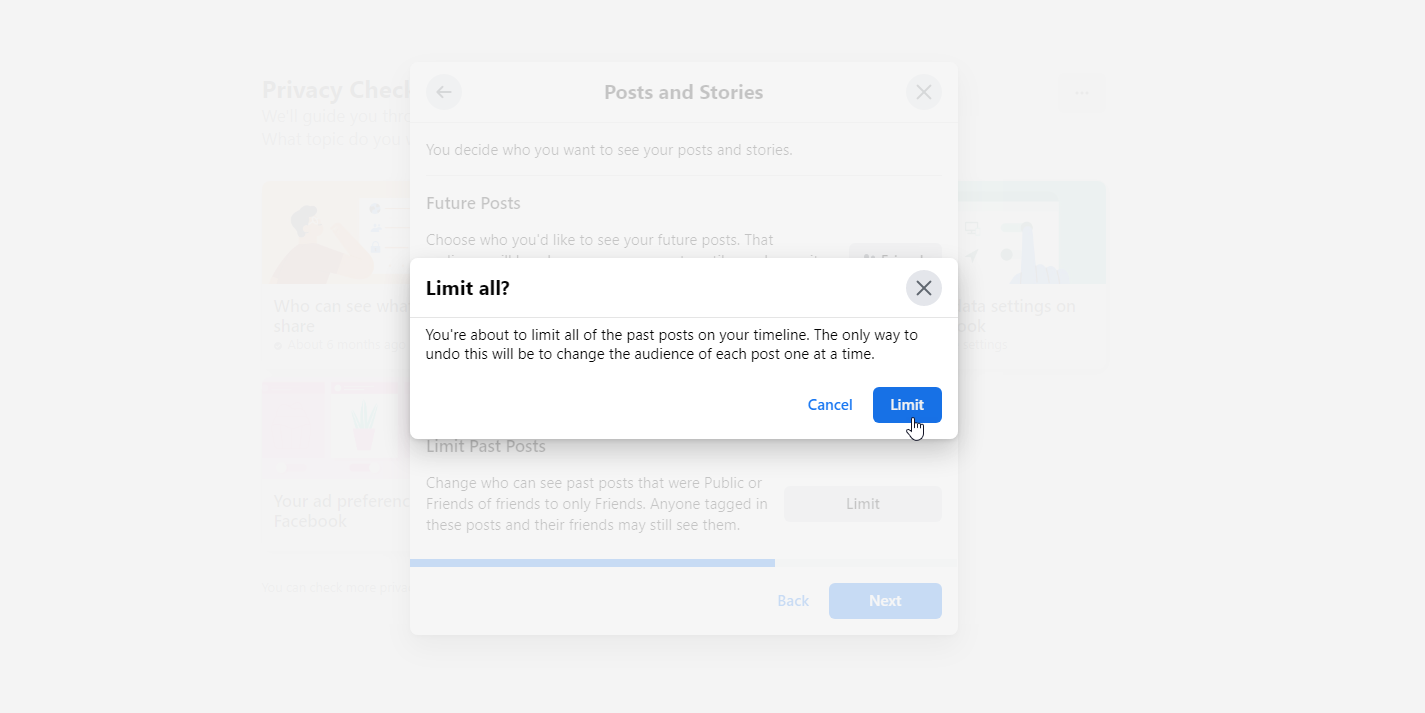
Auf dem Sperrbildschirm können Sie bestimmte Personen daran hindern, von Ihnen gepostete Inhalte zu sehen, Unterhaltungen mit Ihnen zu beginnen oder zu versuchen, Sie als Freund hinzuzufügen. Klicken Sie dazu auf Zur Sperrliste hinzufügen und geben Sie den Namen der Person oder des Kontos ein, die Sie sperren möchten. Klicken Sie in der Liste der Vorschläge auf die Schaltfläche Sperren für die richtige Person und dann auf Weiter.
Von unseren Redakteuren empfohlen
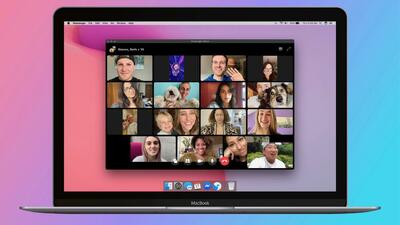

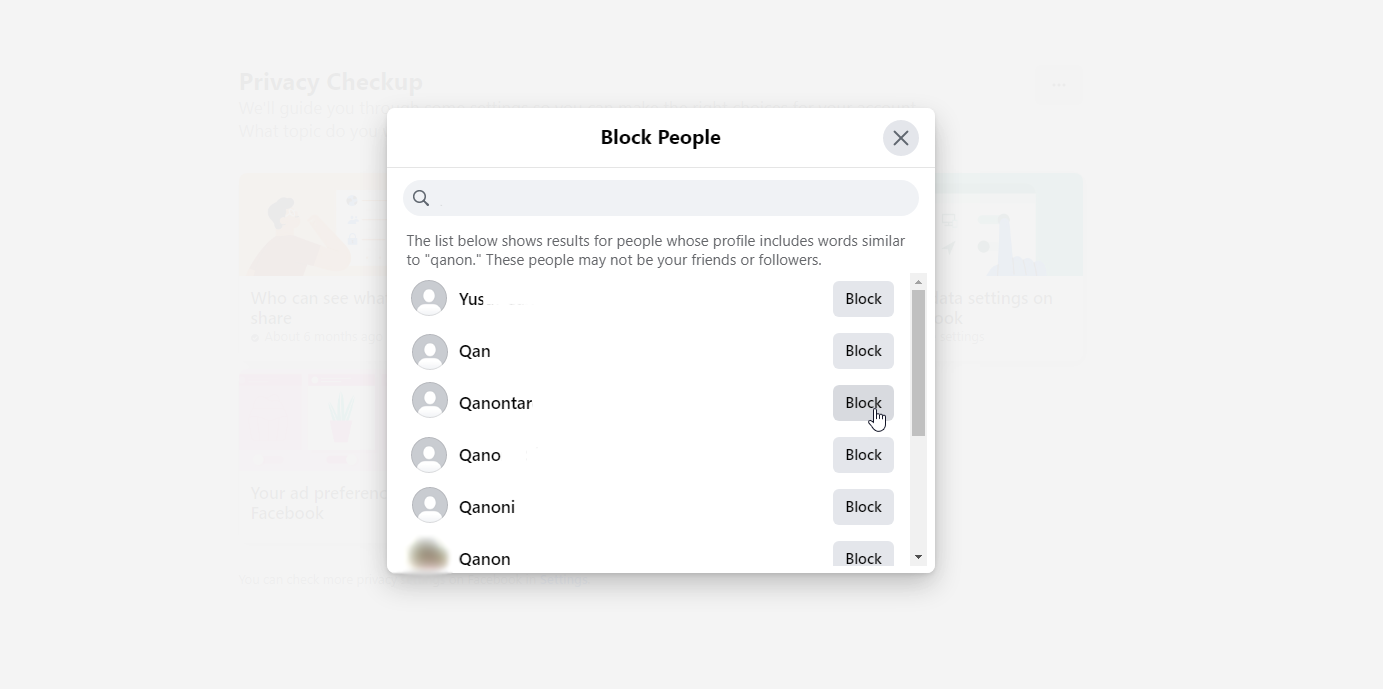
Klicken Sie auf Anderes Thema überprüfen. Wählen Sie So schützen Sie Ihr Konto und klicken Sie dann auf Weiter. Klicken Sie im Fenster „Ist Ihr Passwort privat“ auf „Passwort ändern“, wenn Sie befürchten, dass es kompromittiert wurde, oder wenn Sie es in ein sichereres Passwort ändern möchten. Weiter klicken.
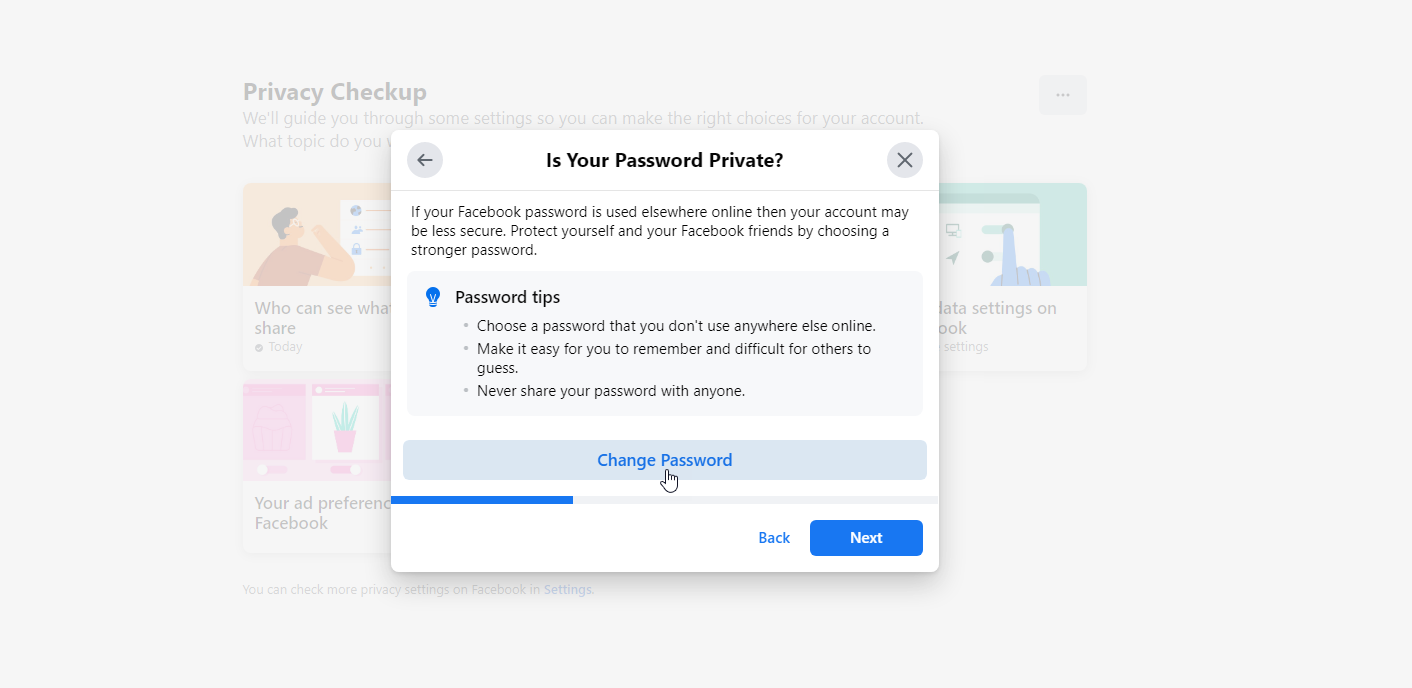
Klicken Sie im Fenster zum Hinzufügen einer zusätzlichen Sicherheitsebene zu Ihrem Konto auf die Schaltfläche Erste Schritte, um die Zwei-Faktor-Authentifizierung zum Schutz Ihres Facebook-Kontos hinzuzufügen. Befolgen Sie die Schritte, um dies einzurichten. Sie können SMS auswählen, um eine Textnachricht zu erhalten, eine Authentifizierungs-App wie Google Authenticator auswählen oder einen physischen Sicherheitsschlüssel verwenden.
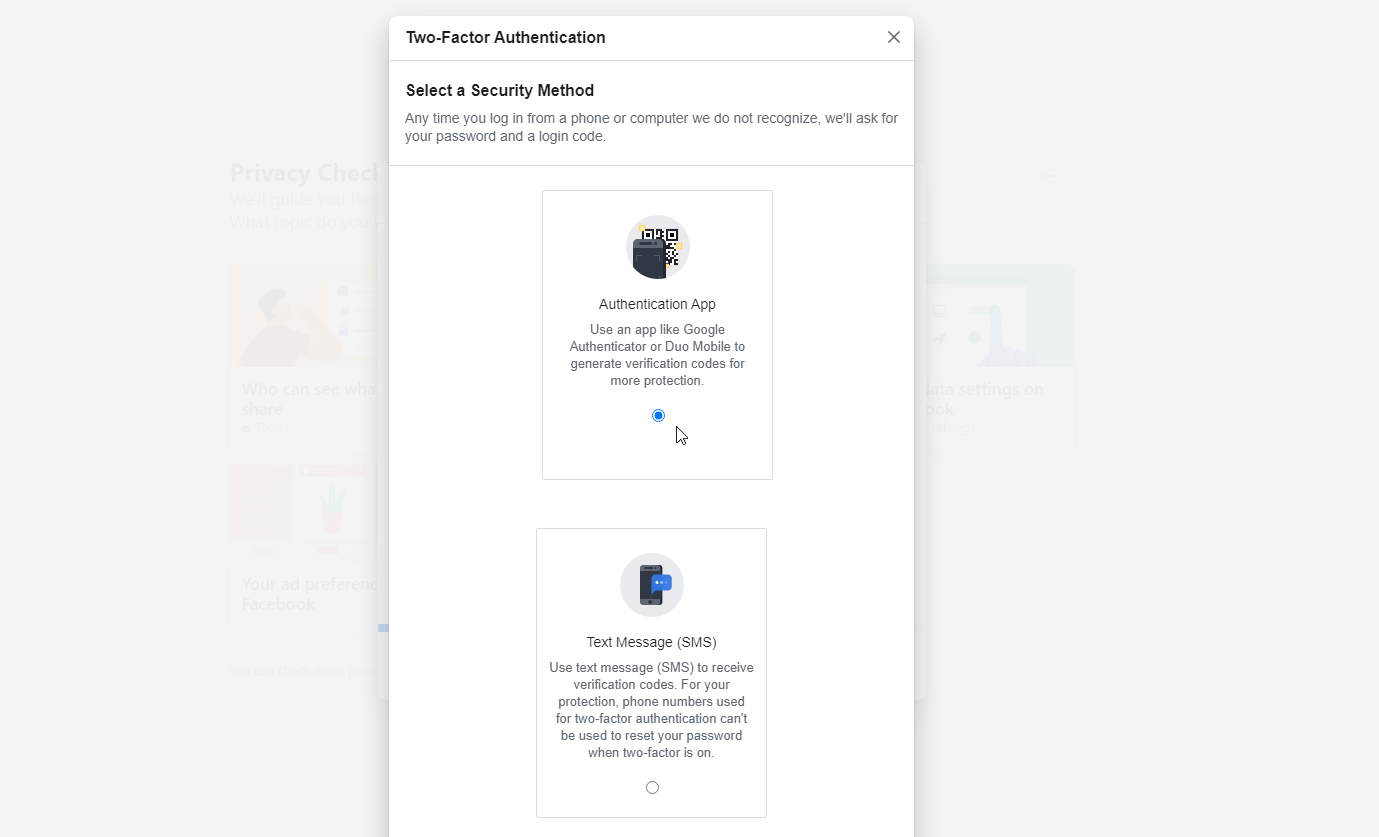
Aktivieren Sie im Fenster „Kontrollieren Sie Ihre Benachrichtigungen“ den Schalter für alle Benachrichtigungen, die Sie erhalten möchten, wenn Sie oder jemand anderes sich von einem neuen oder anderen Standort aus bei Ihrem Facebook-Konto anmelden, und klicken Sie dann auf „Weiter“.
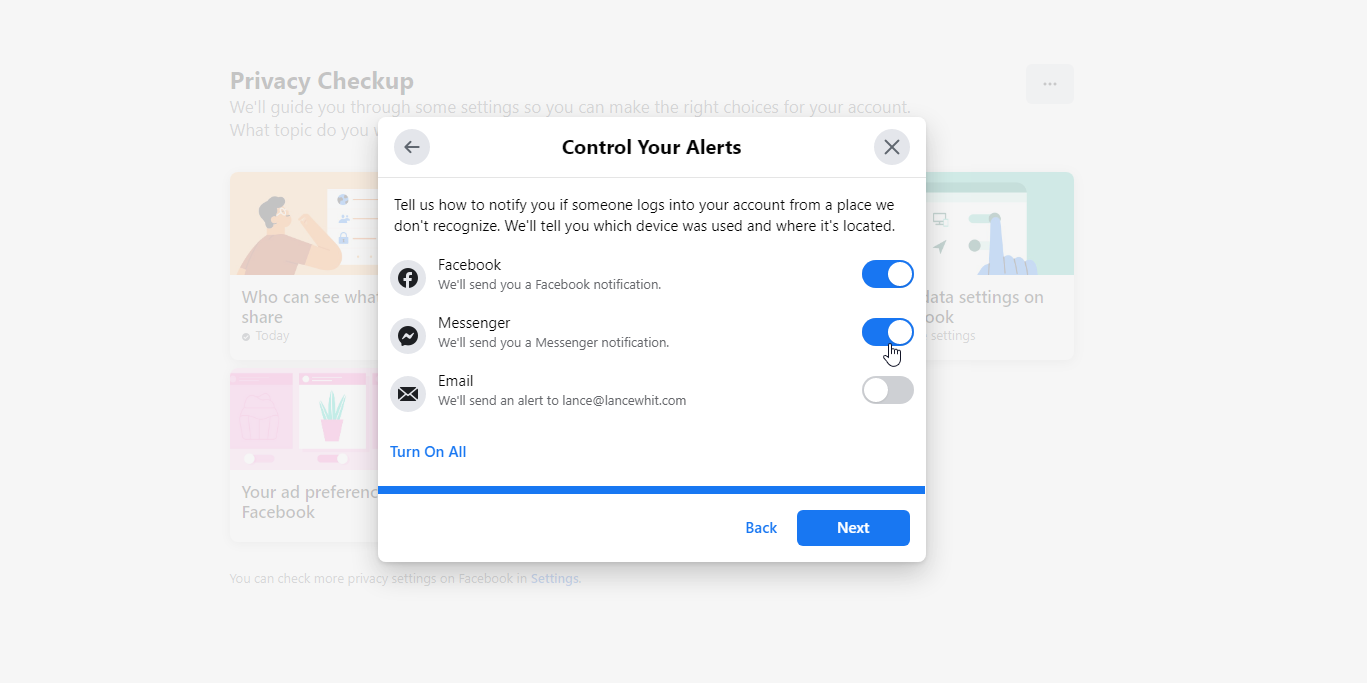
Klicken Sie auf „Anderes Thema prüfen“ und wählen Sie „Wie andere Sie auf Facebook finden können“ aus und klicken Sie dann auf „Fortfahren“. Klicken Sie im Fenster für Freundschaftsanfragen auf die Schaltfläche, wenn Sie ändern möchten, wer Ihnen Freundschaftsanfragen senden kann. Weiter klicken.
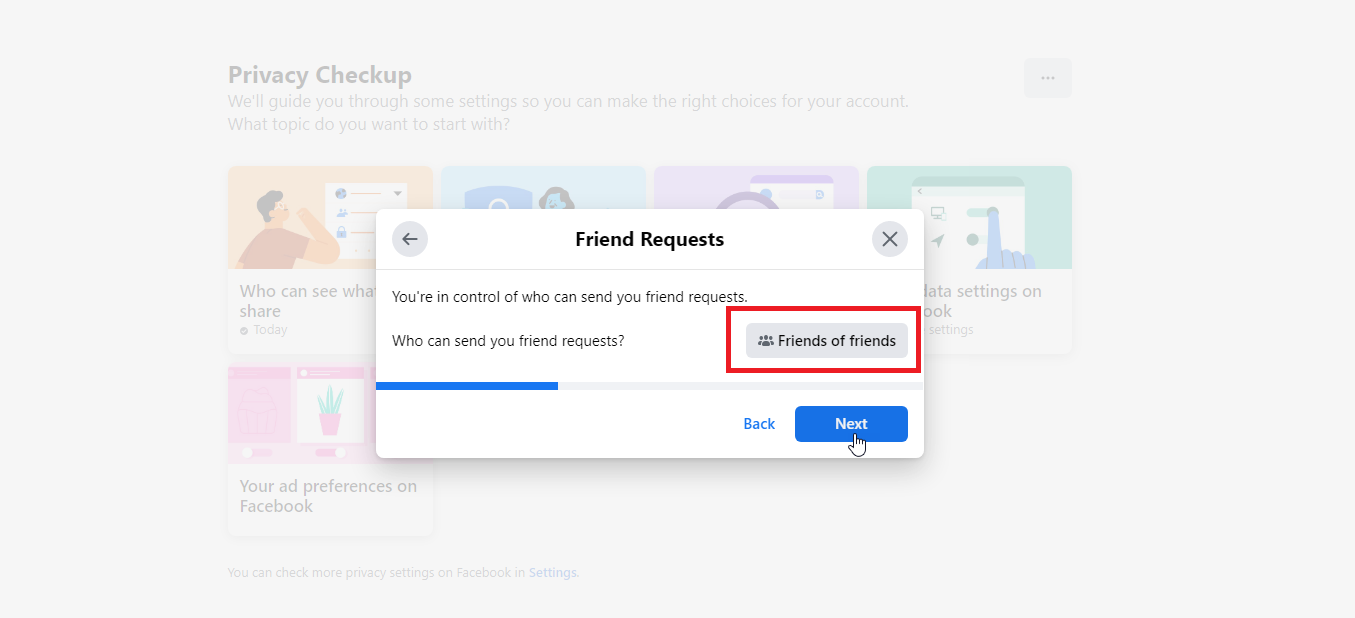
Legen Sie im Fenster „Telefonnummer und E-Mail“ fest, wer Sie anhand Ihrer Telefonnummer und E-Mail-Adresse auf Facebook finden kann, und klicken Sie dann auf „Weiter“. Stellen Sie sicher, dass im Fenster „Suchmaschinen“ der Schalter für „Möchten Sie, dass Suchmaschinen außerhalb von Facebook auf Ihr Profil verlinken?“ deaktiviert ist. Weiter klicken.
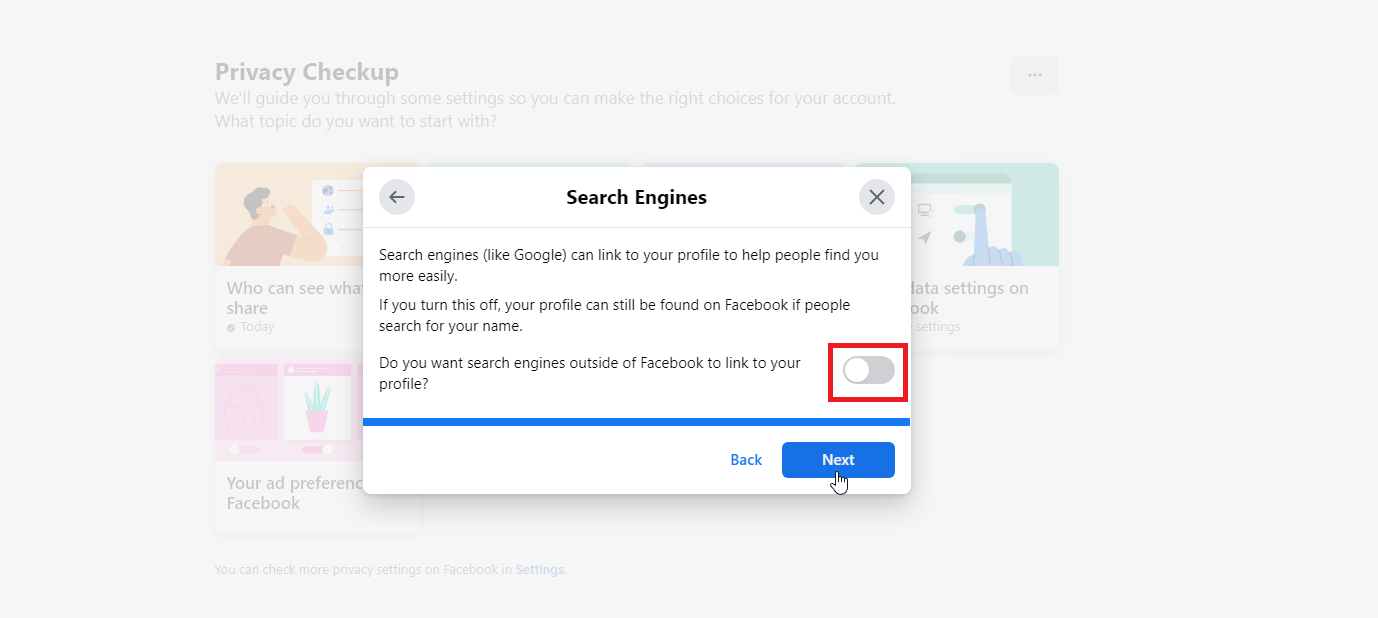
Wählen Sie „Anderes Thema prüfen“ und „ Ihre Dateneinstellungen auf Facebook “ aus und klicken Sie dann auf „Fortfahren“. Entfernen Sie im Fenster für Apps und Websites Apps, die Sie nicht mehr benötigen oder verwenden, um zu verhindern, dass der Entwickler weiterhin auf bestimmte Facebook-Daten über Sie zugreift, z. B. eine Liste Ihrer Freunde. Klicken Sie für solche Apps auf die Schaltfläche Entfernen. Klicken Sie im Bestätigungsfenster auf die Schaltfläche Entfernen und dann auf Weiter.
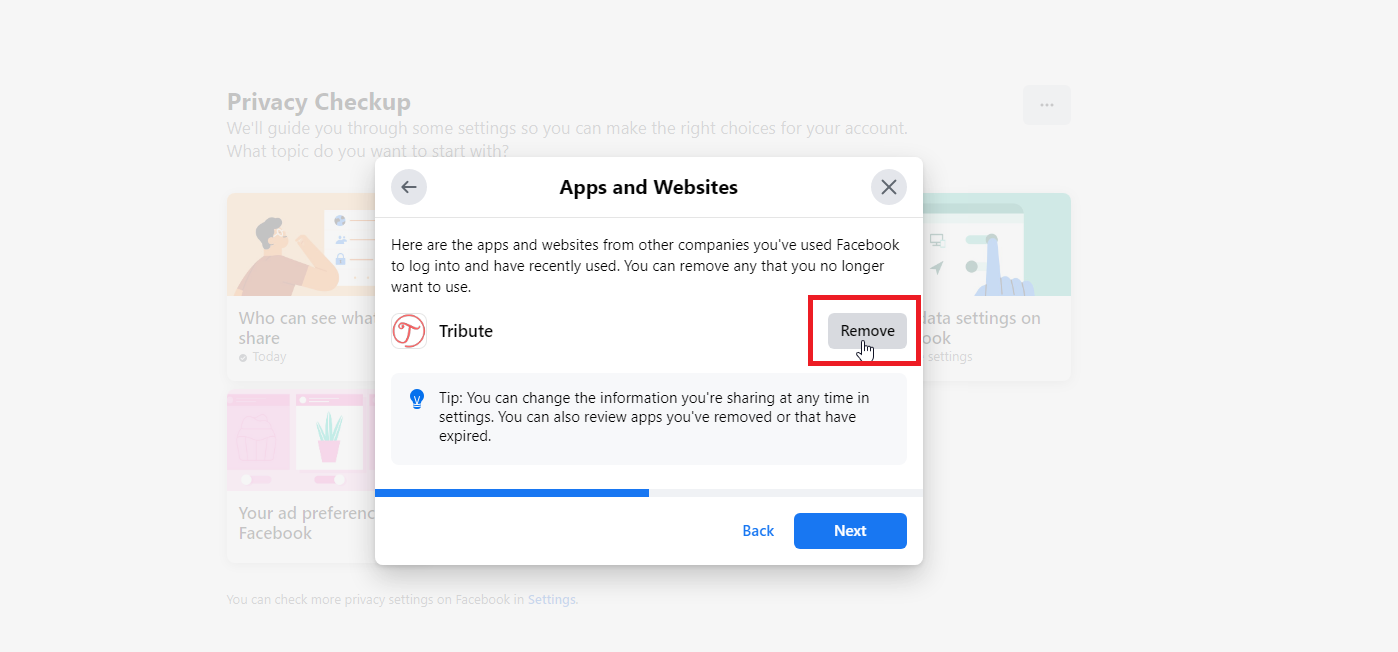
Deaktivieren Sie im Fenster für die Gesichtserkennung den Schalter für Soll Facebook Sie in Fotos und Videos erkennen können? Weiter klicken.
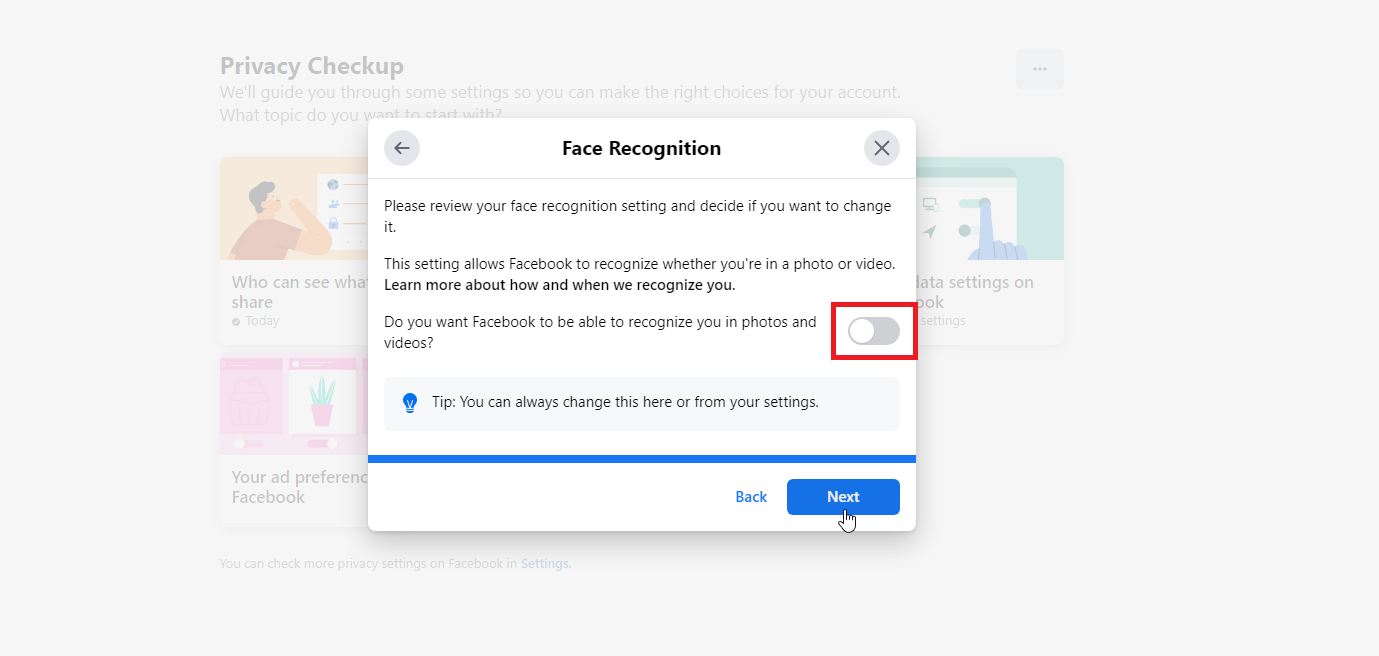
Klicken Sie auf Ihre Werbepräferenzen auf Facebook und dann auf Weiter. Lesen Sie den ersten Bildschirm für dieses Thema und klicken Sie auf Weiter. Deaktivieren Sie den Schalter für alle Informationen, die Facebook nicht verwenden soll, um Ihnen zielgerichtete Werbung bereitzustellen, und klicken Sie dann auf Weiter.
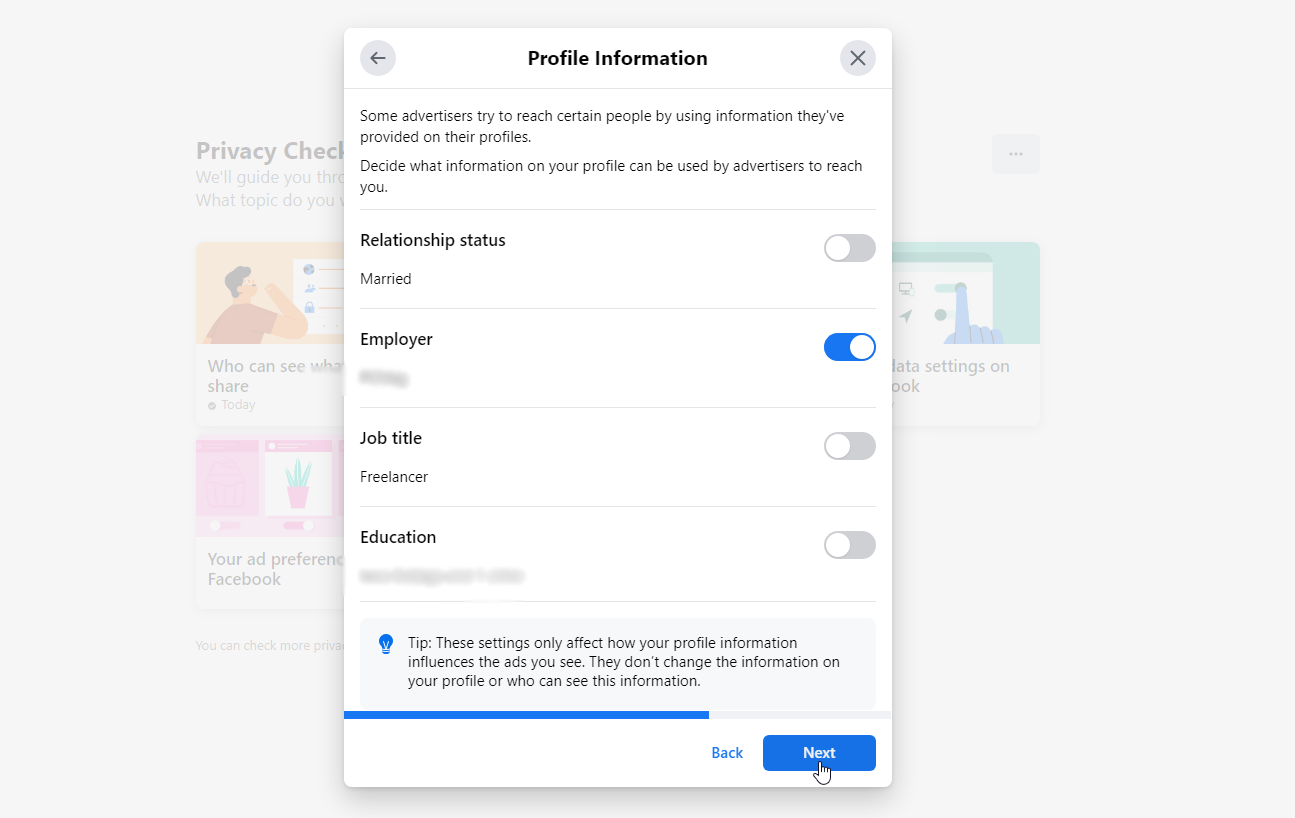
Wählen Sie im Fenster für soziale Interaktionen aus, wer Ihre sozialen Interaktionen neben Anzeigen sehen kann. Klicken Sie auf Weiter und dann auf Anderes Thema überprüfen, und Sie sind fertig.